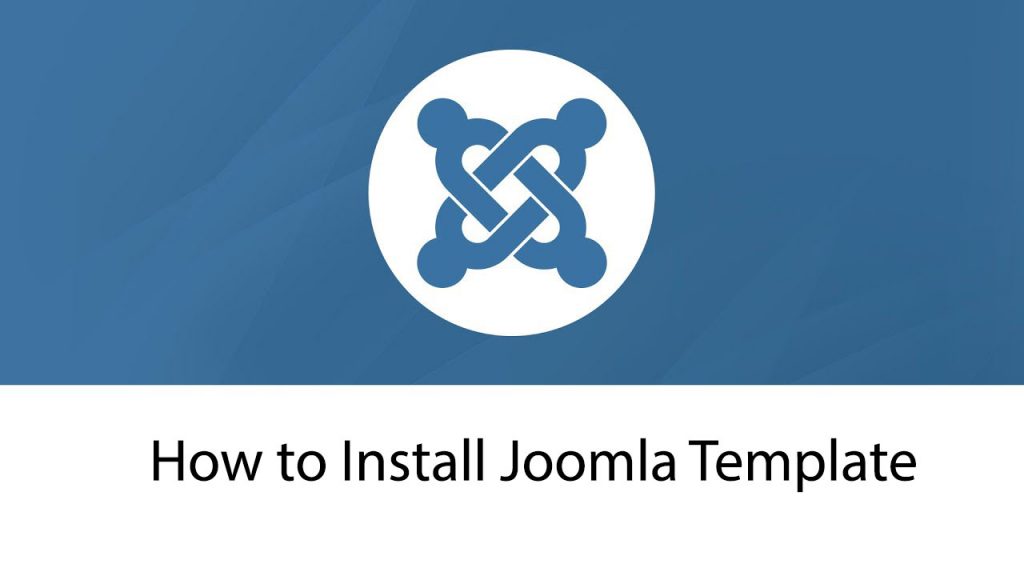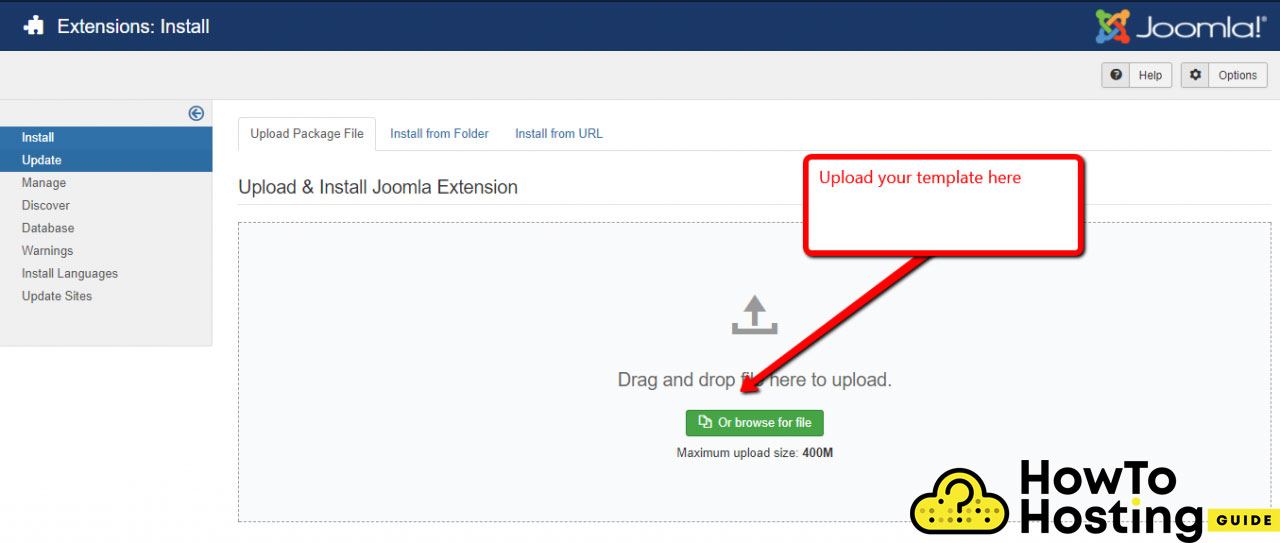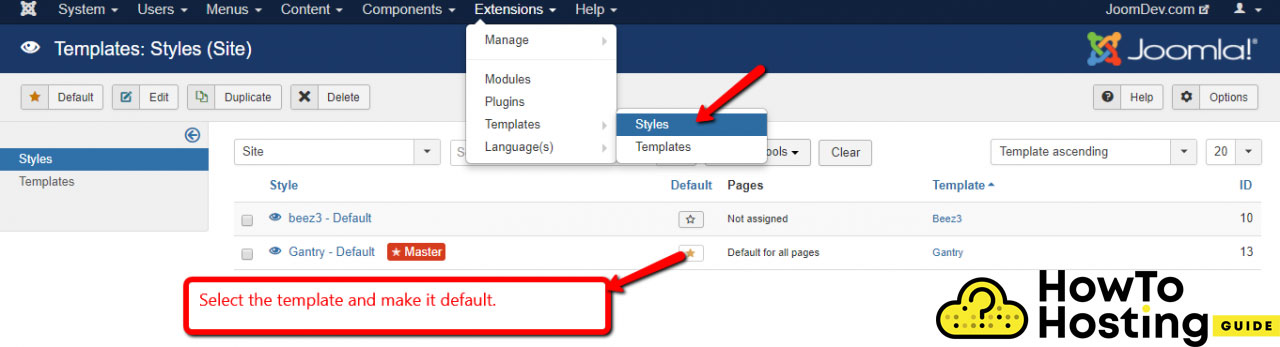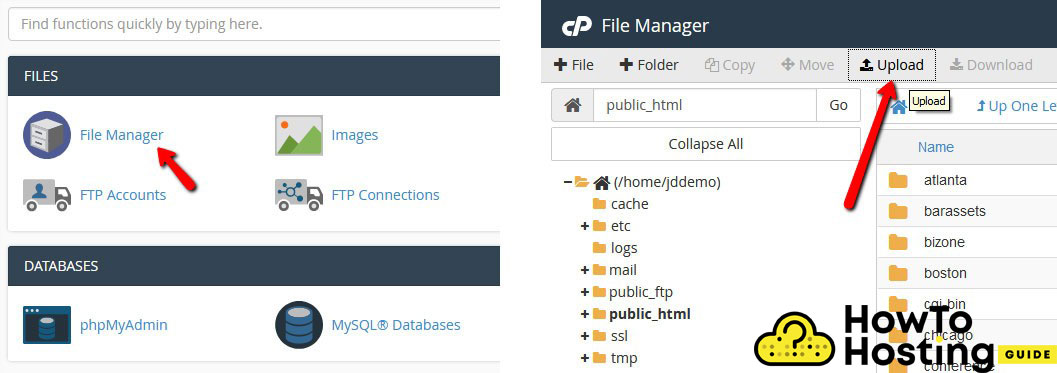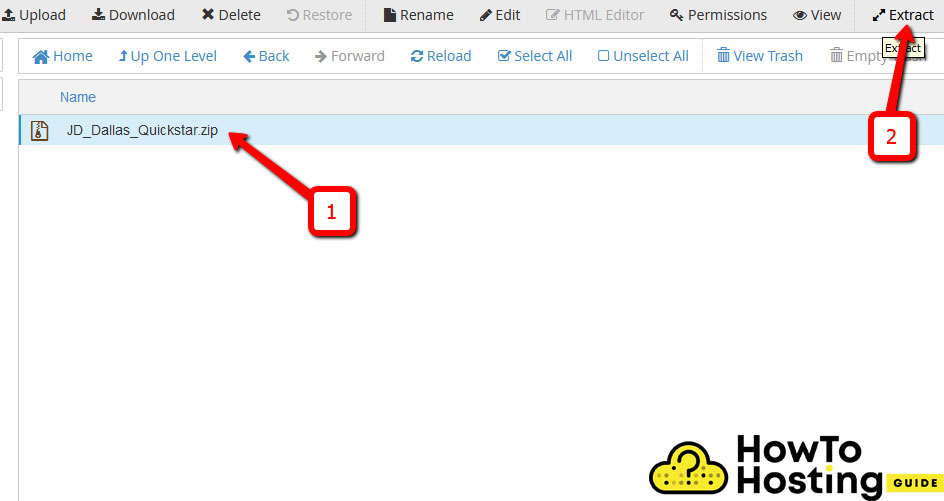このページで: [隠れる]
Joomlaテンプレートのインストールプロセスはその基本の1つであり、簡単で簡単なタスクです. このプロセスには技術的な知識や経験は必要なく、数秒で完了します。. Joomlaテンプレートのインストールに固執していることに気付いた場合, 次の行では、それを適切に行う方法を学びます.
まだ, インストールプロセスに進む前に, JoomlaクイックスタートパッケージとJoomlaテンプレートの違いを学ぶ必要があります, 新しいJoomlaユーザーにとっては混乱を招くことがあるため.
また読む JoomlaにFacebookPixelをインストールする方法
JoomlaテンプレートとJoomlaクイックスタートパッケージ
Joomlaテンプレートはあなたのウェブサイトにそのレイアウトのみを与えます. クイックスタートに含まれているデータは含まれていません。Joomlaテンプレートは、すでにWebサイトを実行している場合にのみインストールする必要があります。.
クイックスタートパッケージ
クイックスタートパッケージは、Webサイトのデモで使用されているのとまったく同じテンプレートを表しています。. クイックスタートは、Joomlaのすべてのファイルに対応しています, だけでなく、すべての画像, 拡張機能, およびデータ. 現在のWebサイトがない場合は、クイックスタートパッケージを使用するのがより適切な選択です。.
Joomlaの基本とその仕組みを理解するために、Joomlaテンプレートとクイックスタートパッケージの違いを知ることが重要です。.
Joomlaテンプレートをインストールする方法
Joomlaでのテンプレートのインストールプロセスは、 Joomlaコントロールパネル 管理者のユーザー名とパスワードを使用.
それで, クリック “拡張機能” ドロップダウンメニューが表示されます. クリック “管理” 次に、 “インストール“. 新しいインストールページが表示されます, タブのオプションからパッケージファイルのアップロードを選択できます.
クリックしてください “ファイルを選ぶ” ボタンをクリックして、テンプレートファイルをアップロードします. 次に、をクリックします “アップロード & インストール” ボタンをクリックすると、数秒でテンプレートがインストールされ、成功メッセージが表示されます.
これで、テンプレートがWebサイトにインストールされました.
でも, このテーマを、Webサイト全体のすべてのページのデフォルトテーマにすることができます。. それを達成するのは比較的簡単です. 拡張機能に移動するだけです, テンプレートをクリックします, スタイルを選択します. 次に、開始ボタンをクリックして、テンプレートをデフォルトのテンプレートに設定する必要があります。.
これで準備ができました. あなたはあなたのウェブサイトのカスタマイズを始めることができます.
また読む Joomlaでウェブサイトを作成する方法
JoomlaQuickStartパッケージをインストールする方法
クイックスタートパッケージは、新しいテーマをインストールしてそのすべてのデモコンテンツをインポートできるようにするビルド済みのテンプレートです。. とても簡単で簡単です.
そうするために, 気に入ったQuickStartパッケージを見つけてダウンロードする必要があります.
それで, ダウンロードしたファイルをサーバーにアップロードする必要があります。これは、cPanelまたはその他の方法で実行できます。 FTPクライアント.
インストールプロセスでのエラーや問題のリスクを最小限に抑えるため、ホスティングでcPanelが提供されている場合は、cPanelを使用することをお勧めします。.
クイックスタートパッケージをインストールするには, あなたに行く cPanel, ファイルマネージャをクリックします, Webサイトをアップロードするフォルダーを見つけます, アップロードをクリックします. ファイルを選択してアップロードします. その後、一度 .ZIPファイル アップロードされます, それをクリックして、 “エキス” 右上隅のボタン.
以上です. これで、クイックパッケージがWebサイトにインストールされ、コンテンツの編集を開始して、希望どおりの外観にすることができます。.